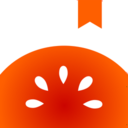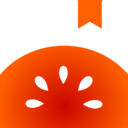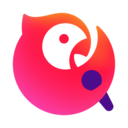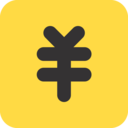爱奇艺视频播放器怎么下载视频到电脑-爱奇艺视频播放器下载视频到电脑方法攻略

爱奇艺下载安装2022最新版本
- 类型:视频影音
- 大小:77.43M
- 语言:简体中文
- 评分:
爱奇艺视频播放器怎么下载视频到电脑?爱奇艺是一款追剧神器,上面有各种各样的热播电视剧,综艺,电影等等栏目,还有独播综艺上映,里面视频画质高清播放流畅不卡顿,还有更多的视频电视都是可以下载带本地视频去看的,这样没有网络也是可以看的,有很多小伙伴在问怎么下载视频到电脑里呢?接下来给大家带来关于爱奇艺视频播放器下载视频到电脑方法攻略,感兴趣的小伙伴们,赶紧快来看看吧,相信这里会给大家带来一定的帮助。
爱奇艺视频播放器下载视频到电脑方法攻略
1、首先在本站下载安装好爱奇艺视频播放器后,我们找到桌面的快捷方式鼠标双击打开进入爱奇艺视频主界面,如下图所示,在界面左侧有电影、电视、直播、综艺等类型,用户可以按照自己的需要选择想看的视频。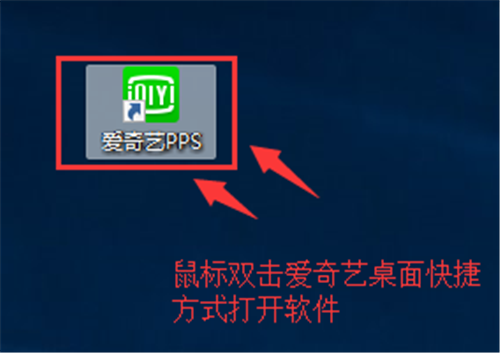
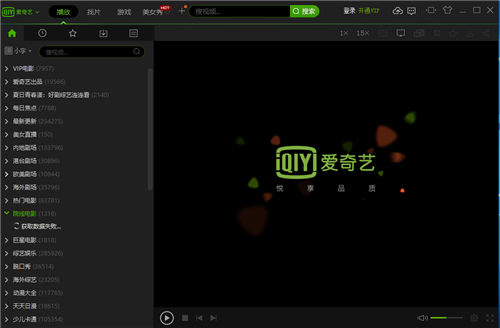
2、因为要将视频下载到电脑上,所以我们需要先找到要下载的视频,小编以下载最近热播的正阳门下小女人电视剧为例,找到这部电视剧后,我们使用鼠标右键点击该剧集,然后会弹出下拉框,有收藏、下载、分享等选项,我们点击下载选项,进入下一步。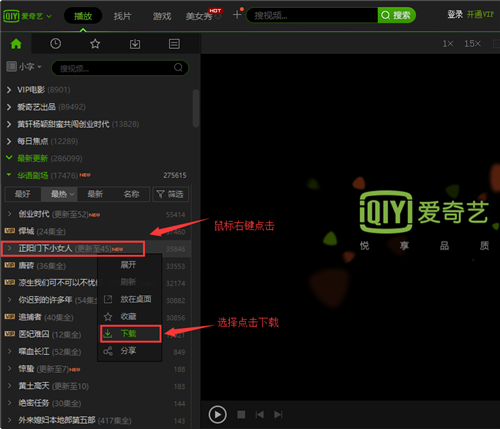
3、点击下载以后,进入新建下载任务界面,我们要对下载的视频进行设置,如下图所示,设置下载的语言、视频质量、下载的剧集以及下载保存的目录,下载设置完成后我们点击界面下方的下载按钮就可以开始下载了。
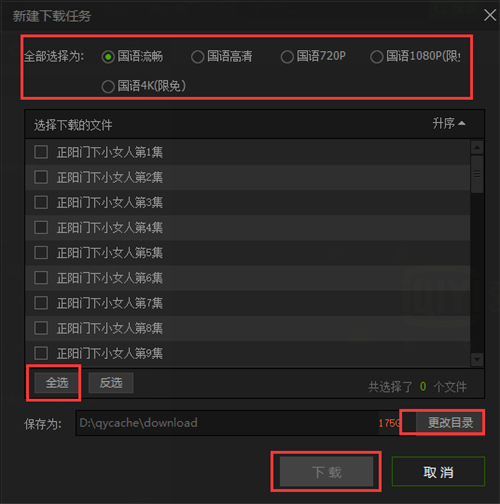
分享就到这里,以上就是爱奇艺视频播放器下载视频到电脑方法攻略的全部内容,希望对小伙伴们有所帮助,还有更多精彩内容,敬请期待吧!